HOWTO: Firebox Backup und Restore via WebUI
In dieser Artikel-Serie (bestehend aus 3 Teilen) werden die Möglichkeiten eines Backups und Restores beschrieben:
1. Firebox Backup und Restore FXI via WatchGuard System Manager
2. Firebox Backup und Restore FXI via WebUI (Dieser Artikel)
3. Firebox USB-Backup und Restore via WebUI/WSM und Auto-Restore
Ein *.FXI-Backup sichert neben der Konfiguration der WatchGuard (XML-File) zusätzlich Kennwörter, Zertifikate, Feature Key, hardwarespezifische Informationen und ggf. die Firmware. Ein FXI-Backup eignet sich hervorragend, ein bestimmtes Gerät schnell und ohne weiteren Aufwand zurückzusichern. Falls eine Migration auf eine neue Box stattfinden soll, darf ausschließlich das XML-File verwendet werden!
Backup und Restore
Seit Fireware 12.2.1 und höher wird bei jedem Upgrade der Firmware automatisch ein Backup auf der Firebox abgelegt. Um das Backup kompakt zu halten, wird bei Sicherungen auf der WatchGuard die Firmware nicht mitgesichert. Im Falle eines Restores muss also vorab die richtige Firmware installiert und im Anschluss das Backup zurückgespielt werden.
Teil 2 – Backup und Restore über die WebUI
Ein Backup über die WebUI können Sie wie folgt erstellen:
- Loggen Sie sich mit Admin-Berechtigungen auf der WebUI ein: https://[WatchGuard-IP]:8080
- Öffnen Sie das Submenü „System“ -> „Backup and Restore Image“
- Entsperren Sie die WebUi über das Schloss
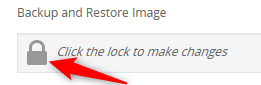
- Wählen Sie „Create Backup Image“ und klicken Sie im Anschluss auf „Save“
- Das Backup erscheint jetzt in der „Available Backup Images“ Liste, welche die auf der Box gespeicherten Images zeigt:
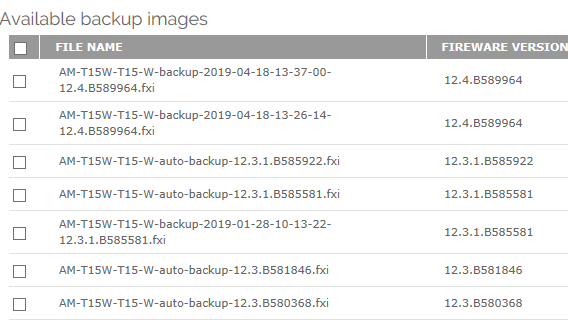
- Sie können ein Image wählen und via „Restore“ zurücksichern, „Export“ auf dem lokalen PC kopieren (kennwortgeschützt) oder „Delete“ von der Box löschen.
Ein Restore via WebUI wird folgendermaßen durchgeführt:
- Wählen Sie „Import Backup Image“, falls Sie das Backup von Ihrem lokalen PC zurücksichern möchten (Backup-Kennwort nötig)
- Wählen Sie das gewünschte Backup aus:

- Klicken Sie auf „Restore“ und bestätigen Sie die Warnmeldung mit „Yes“, um die Sicherung einzuspielen
- Sollten Sie eine Sicherung zurückspielen, welche nicht Ihrer aktuellen Firmware entspricht, erscheint folgender Warnhinweis:

- Laden Sie die passende Firmware unter https://software.watchguard.com herunter und öffnen Sie auf der WebUI das Submenü „System“ -> „Upgrade OS“
- Wählen Sie „I have an upgrade file“ und wählen Sie das heruntergeladene Image. Mit einem Klick auf „Upgrade“ spielen Sie die passende Version ein.
- Führen Sie im Anschluss den Restore wie vorher beschrieben aus
Teil 3 zum Thema USB-Backup/Restore via WebUI/WSM und automatischer Restore folgt in Kürze.


Das könnte Sie auch interessieren: